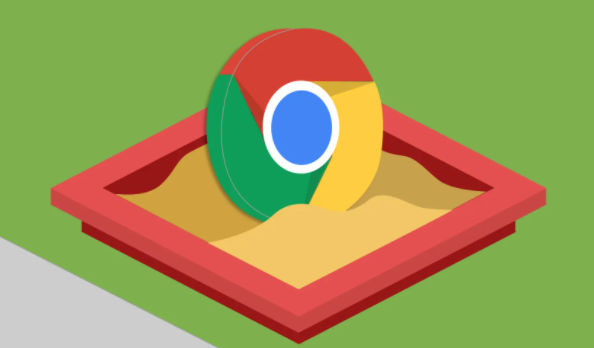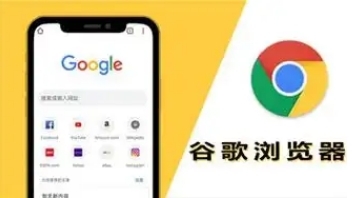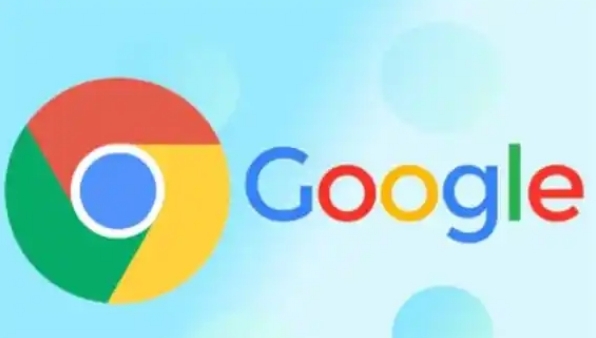谷歌浏览器插件管理与隐私保护设置的技巧

1. 进入扩展程序管理界面
- 打开Chrome浏览器,在地址栏输入`chrome://extensions/`并回车,或点击右上角三个点菜单选择“更多工具”→“扩展程序”。该页面会显示所有已安装的插件列表。
2. 精细化控制插件权限
- 针对每个插件点击右侧的“详细信息”按钮,查看其拥有的权限范围。建议取消不必要的高级权限(如访问浏览历史、读取所有网站数据),仅保留核心功能所需的最小授权。例如广告拦截类工具只需启用网页过滤权限即可。
3. 按需启用或禁用特定网站的插件
- 进入浏览器设置页面(点击右上角三个点→“设置”),找到“网站设置”中的“扩展”选项。在这里可以指定哪些插件允许在具体域名上运行,避免跨站点滥用数据收集能力。对于不信任的网站可直接禁止所有插件加载。
4. 定期清理无用插件释放资源
- 浏览已安装的扩展列表,删除长期未更新或不再使用的冗余工具。过时插件可能存在安全漏洞,成为恶意攻击的入口。同时减少活跃插件数量能降低内存占用,提升浏览器整体响应速度。
5. 配置自动填充功能的隐私策略
- 前往“设置”→“自动填写”,关闭保存密码、地址等敏感信息的默认行为。若确有需求,可单独为受信任的网站开启该功能,防止第三方通过表单自动补全机制窃取个人信息。
6. 调整语言偏好规避定向追踪
- 在“设置”→“高级”→“语言”中添加非本地化语言选项,打破基于系统默认语言的用户画像构建。此举能有效干扰广告商利用语言特征进行的精准营销定位。
7. 善用隐身模式隔离会话痕迹
- 通过快捷键Ctrl+Shift+N新建无痕窗口,在此模式下的所有操作均不会记录到历史记录、下载列表和表单缓存中。适合处理临时性敏感事务,如查看银行账单后自动退出登录状态。
8. 主动清除周期性浏览数据
- 定期访问“设置”→“隐私和安全”→“清除浏览数据”,选择清除过去一小时至全部时间的缓存、Cookie及其他站点存储内容。重点清理第三方追踪器的持久化标记,阻断跨网站行为分析链条。
9. 审查并限制第三方Cookie写入
- 在同一隐私设置区域找到“Cookie和其他网站数据”的管理入口,采用严格模式阻止跨域请求携带认证信息。对于必需的第一方Cookie保持允许状态,平衡功能性与安全性需求。
10. 监控网络请求识别异常通信
- 按F12调出开发者工具,切换至“网络”标签页观察资源加载情况。重点关注标有红色图标的失败请求或未知域名的流量往来,这些可能是恶意脚本尝试外联的信号。
按照上述步骤操作,用户可以有效管控Chrome浏览器的插件生态并强化个人隐私防护体系。日常使用时建议保持对新安装扩展的警惕性,优先选择官方应用商店认证过的知名工具。